|
第一步:软件安装、登录、注册 详细操作方法点此查看:www.ccir.com.cn/detail.aspx
第二步:填写基本信息 详细操作方法点此查看:www.ccir.com.cn/detail.aspx
第三步:生成设计施工一体化资质申请表
1、点击“资质管理”模块下的“设计施工一体化资质申报”子模块,则弹出设计施工一体化资质申报管理界面(如图20-42):
 图20-42 图20-42
2、点击“添加新的资质申报”系统弹出资质申请向导(如图20-43):
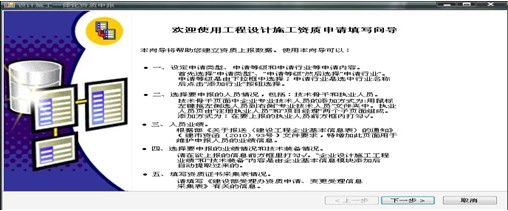 图20-43 图20-43
3、点击“下一步”,进入“设定申请类型、申请等级和申请范围等申请内容”设置的窗口,点击“添加资质”,选择下方的申请类型、申请行业等字段(如图20-44):
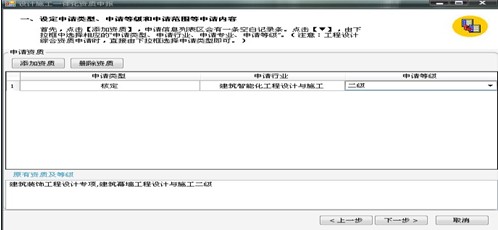 图20-44 图20-44
4、申请内容选择后点击“下一步”,弹出 “选择要申报的人员情况,包括:技术骨干和执业人员”的窗口(如图20-45):
 图20-45 图20-45
5、技术骨干页面人员列表中采取鼠标左键拖拽方式,拖动到左边相应的专业上面(如图20-46):
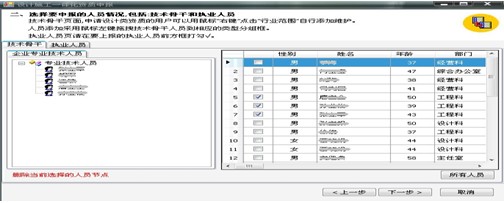 图20-46 图20-46
6、执业人员列表情况分为“注册执业人员”与“项目经理”两个分栏,分别进行勾选方式(如图20-47、20-48):
 图20-47 图20-47
 图20-48 图20-48
7、选择人员后点击下一步,显示人员业绩选择界面。点击“添加”或者“从人员业绩里导入”添加要上报的人员业绩(如图20-49):
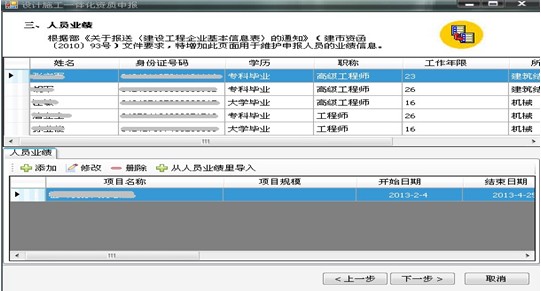 图20-49 图20-49
8、点击下一步,选择要申报的业绩情况与技术装备情况,在欲上报的信息前打钩(如图20-50、20-51):
 图20-50 图20-50
 图20-51 图20-51
9、点击下一步,弹出“资质证书采集表”窗口,填写《建设部受理办资质申请、变更受理信息采集表》有关信息,填写后点击下一步,填写上报文件名称,点击完成,系统提示“保存成功”(如图20-52):
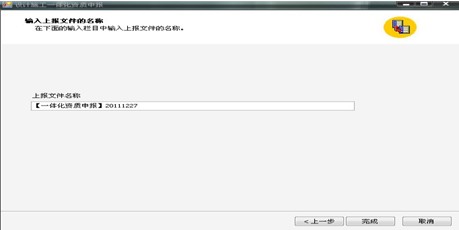 图20-52 图20-52
第四步:发送及打印设计施工一体化资质申请表
1、选择已生成的资质申请表点击“发送”,系统提示确认上报信息(如图20-53):
 图20-53 图20-53
2、点击“是”,系统提示信息采集表发送打印确认信息(如图20-54):
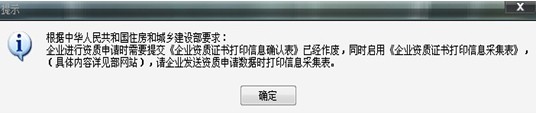 图20-54 图20-54
4、点击“确定”,系统弹出发送资质申报表窗口,选择发送目标、发送类型,点击“开始发送”(如图20-55):
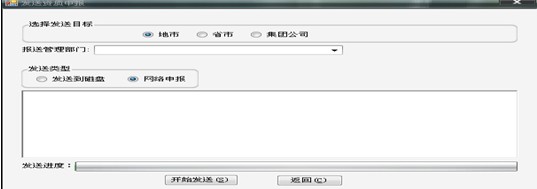 图20-55 图20-55
5、发送成功后,点击“资质管理”模块下的“设计施工一体化资质申报”子模块,选择已生成的资质申请表,点击“查阅”,弹出“资质上报数据查阅”窗口(如图20-56):
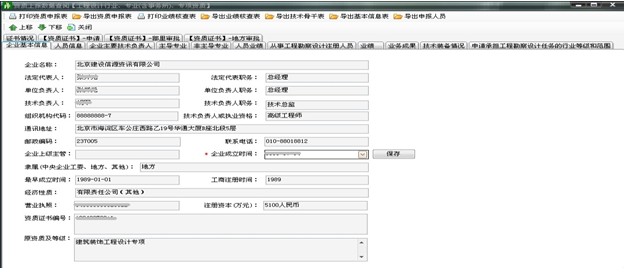 图20-56 图20-56
6、点击“打印资质申报表”按钮,弹出打印资质申请表预览窗口,点击打印即可(如图20-57):
 图20-57 图20-57
7、点击“查阅”,弹出“资质上报文件查阅”窗口,点击“打印业绩核查表”按钮,弹出打印业绩核查表打印预览,点击“打印”按钮即可(图20-58):
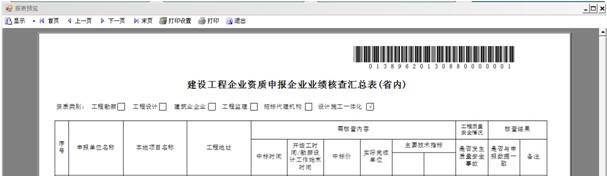 图20-58 图20-58
第五步:导出打印“技术骨干基本情况表”与“基本信息表”
1、选择已生成的资质申请表,点击“查阅”,弹出“资质上报文件查阅”窗口(如图20-59):
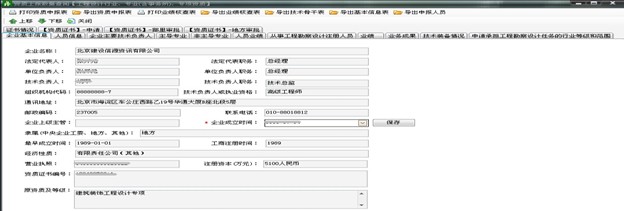 图20-59 图20-59
2、点击“导出技术骨干表”、“导出基本信息表”,弹出保存文件窗口,选择存储目录并且填写文件名称,点击保存即可。
3、打印导出的技术骨干表、基本信息表。
第十六步:发送及打印资质证书信息采集表
1、点击“资质管理”模块下的“设计施工一体化资质申报”子模块(如图20-60):
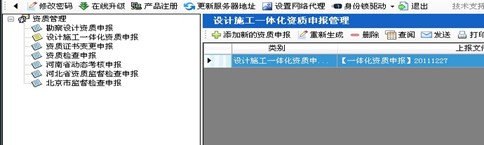 图20-60 图20-60
2、选择已生成的资质申请表点击“发送到建设部(采集表)”,系统提示确认信息(如图20-61):
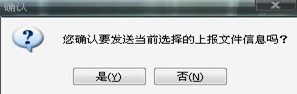 图20-61 图20-61
3、点击“是”,系统弹出信息采集表发送窗口,选择发送目标、发送类型,点击“开始发送”,系统提示发送成功(如图20-62):
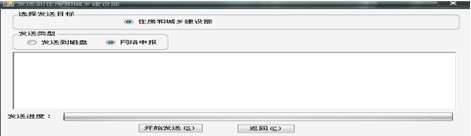 图20-62 图20-62
4、点击“打印采集表”系统弹出打印采集表窗口,点击打印即可(如图20-63):
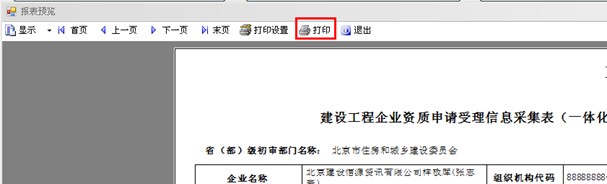 图20-63 图20-63
|